Microsoft Entra 하이브리드 조인 디바이스 문제 해결
이 문서에서는 Windows 10 이상 및 Windows Server 2016 이상을 실행하는 디바이스의 잠재적 문제를 해결하는 데 도움이 되는 문제 해결 지침을 제공합니다.
Microsoft Entra 하이브리드 조인은 Windows 10 2015년 11월 업데이트 이상을 지원합니다.
다른 Windows 클라이언트 문제를 해결하려면 Microsoft Entra 하이브리드 조인 하위 수준 디바이스 문제 해결을 참조하세요.
이 문서에서는 다음 시나리오를 지원하도록 Microsoft Entra 하이브리드 조인 디바이스가 있다고 가정합니다.
- 디바이스 기반 조건부 액세스
- 엔터프라이즈 상태 로밍
- 비즈니스용 Windows Hello
참고 항목
일반적인 디바이스 등록 문제를 해결하려면 디바이스 등록 문제 해결 도구를 사용하세요.
조인 오류 문제 해결
1단계: 조인 상태 검색
- 관리자 권한으로 명령 프롬프트를 엽니다.
dsregcmd /status.
+----------------------------------------------------------------------+
| Device State |
+----------------------------------------------------------------------+
AzureAdJoined: YES
EnterpriseJoined: NO
DeviceId: 5820fbe9-60c8-43b0-bb11-44aee233e4e7
Thumbprint: AA11BB22CC33DD44EE55FF66AA77BB88CC99DD00
KeyContainerId: bae6a60b-1d2f-4d2a-a298-33385f6d05e9
KeyProvider: Microsoft Platform Crypto Provider
TpmProtected: YES
KeySignTest: : MUST Run elevated to test.
Idp: login.windows.net
TenantId: aaaabbbb-0000-cccc-1111-dddd2222eeee
TenantName: Contoso
AuthCodeUrl: https://login.microsoftonline.com/msitsupp.microsoft.com/oauth2/authorize
AccessTokenUrl: https://login.microsoftonline.com/msitsupp.microsoft.com/oauth2/token
MdmUrl: https://enrollment.manage-beta.microsoft.com/EnrollmentServer/Discovery.svc
MdmTouUrl: https://portal.manage-beta.microsoft.com/TermsOfUse.aspx
dmComplianceUrl: https://portal.manage-beta.microsoft.com/?portalAction=Compliance
SettingsUrl: eyJVc{lots of characters}JdfQ==
JoinSrvVersion: 1.0
JoinSrvUrl: https://enterpriseregistration.windows.net/EnrollmentServer/device/
JoinSrvId: urn:ms-drs:enterpriseregistration.windows.net
KeySrvVersion: 1.0
KeySrvUrl: https://enterpriseregistration.windows.net/EnrollmentServer/key/
KeySrvId: urn:ms-drs:enterpriseregistration.windows.net
DomainJoined: YES
DomainName: CONTOSO
+----------------------------------------------------------------------+
| User State |
+----------------------------------------------------------------------+
NgcSet: YES
NgcKeyId: {aaaaaaaa-0b0b-1c1c-2d2d-333333333333}
WorkplaceJoined: NO
WamDefaultSet: YES
WamDefaultAuthority: organizations
WamDefaultId: https://login.microsoft.com
WamDefaultGUID: {B16898C6-A148-4967-9171-64D755DA8520} (AzureAd)
AzureAdPrt: YES
2단계: 조인 상태 평가
다음 표의 필드를 검토하고 필드에 예상 값이 있는지 확인합니다.
| 필드 | 예상 값 | 설명 |
|---|---|---|
| DomainJoined | 예 | 이 필드는 디바이스가 온-프레미스 Active Directory에 조인되는지 여부를 나타냅니다. 값이 NO이면 디바이스에서 Microsoft Entra 하이브리드 조인을 수행할 수 없습니다. |
| WorkplaceJoined | 아니요 | 이 필드는 디바이스가 Microsoft Entra ID에 개인 디바이스로 등록되어 있는지 여부를 나타냅니다(작업 영역 조인으로 표시). 이 값은 Microsoft Entra 하이브리드 조인된 도메인 조인 컴퓨터에 대해 NO이어야 합니다. 값이 YES이면 Microsoft Entra 하이브리드 조인이 완료되기 전에 회사 또는 학교 계정이 추가된 것입니다. 이 경우 Windows 10 버전 1607 이상을 사용하면 계정이 무시됩니다. |
| AzureAdJoined | 예 | 이 필드는 디바이스가 조인되어 있는지 여부를 나타냅니다. 디바이스가 Microsoft Entra 조인 디바이스 또는 Microsoft Entra 하이브리드 조인 디바이스인 경우 값은 YES입니다. 값이 NO이면 Microsoft Entra ID에 대한 조인은 아직 완료되지 않은 것입니다. |
추가적인 문제 해결을 위해 다음 단계를 진행합니다.
3단계: 조인이 실패한 단계 및 오류 코드 찾기
Windows 10 버전 1803 이상의 경우
조인 상태 출력의 “Diagnostic Data” 섹션에서 “Previous Registration” 하위 섹션을 찾습니다. 이 섹션은 디바이스가 도메인에 조인되어 있고 Microsoft Entra 하이브리드 조인을 할 수 없는 경우에만 표시됩니다.
“Error Phase” 필드는 조인 실패 단계를 나타내고 “Client ErrorCode”는 조인 작업의 오류 코드를 나타냅니다.
+----------------------------------------------------------------------+
Previous Registration : 2019-01-31 09:16:43.000 UTC
Registration Type : sync
Error Phase : join
Client ErrorCode : 0x801c03f2
Server ErrorCode : DirectoryError
Server Message : The device object by the given id (e92325d0-xxxx-xxxx-xxxx-94ae875d5245) isn't found.
Https Status : 400
Request Id : 6bff0bd9-820b-484b-ab20-2a4f7b76c58e
+----------------------------------------------------------------------+
Windows 10 이전 버전의 경우
이벤트 뷰어 로그를 사용하여 조인 실패에 대한 단계 및 오류 코드를 찾습니다.
- 이벤트 뷰어에서 사용자 디바이스 등록 이벤트 로그를 엽니다. 이 로그는 애플리케이션 및 서비스 로그>Microsoft>Windows>사용자 디바이스 등록에 저장되어 있습니다.
- 이벤트 ID가 304, 305, 307인 이벤트를 찾습니다.
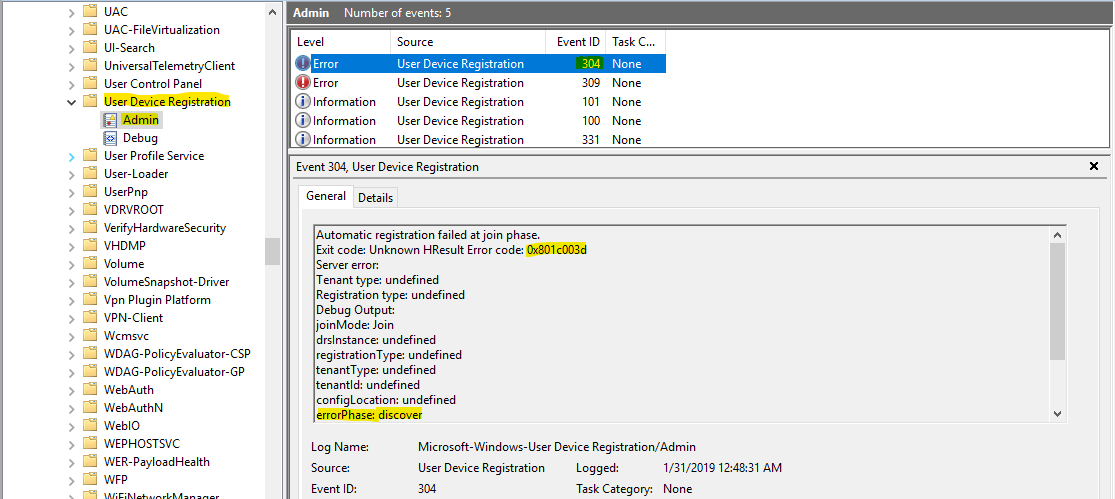
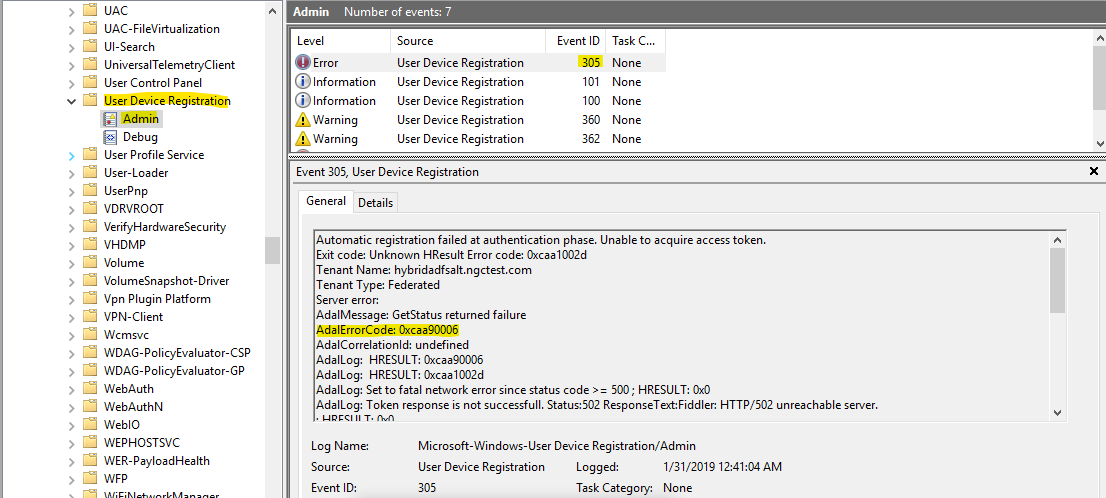
4단계: 가능한 원인 및 해결 방법 확인
사전 검사 단계
가능한 실패 원인:
- 디바이스가 도메인 컨트롤러에 연결되어 있지 않습니다.
- 디바이스는 조직의 내부 네트워크에 있거나 온-프레미스 Active Directory 도메인 컨트롤러에 대한 네트워크 연결을 통해 VPN(가상 사설망)에 있어야 합니다.
검색 단계
가능한 실패 원인:
- 서비스 연결점 개체가 잘못 구성되거나 도메인 컨트롤러에서 읽을 수 없습니다.
- Microsoft Entra ID에서 확인된 도메인 이름을 가리키고 디바이스가 속하는 AD 포리스트에 유효한 서비스 연결점 개체가 있어야 합니다.
- 자세한 내용은 자습서: 페더레이션된 도메인용 Microsoft Entra 하이브리드 조인 구성의 “서비스 연결점 구성” 섹션을 참조하세요.
- 검색 엔드포인트에 연결하여 검색 메타데이터를 가져오지 못했습니다.
- 등록 및 권한 부여 엔드포인트를 검색하려면 디바이스가 시스템 컨텍스트에서
https://enterpriseregistration.windows.net에 액세스할 수 있어야 합니다. - 온-프레미스 환경에 아웃바운드 프록시가 필요한 경우 IT 관리자는 디바이스의 컴퓨터 계정에서 아웃바운드 프록시를 검색하여 자동으로 인증할 수 있는지 확인해야 합니다.
- 등록 및 권한 부여 엔드포인트를 검색하려면 디바이스가 시스템 컨텍스트에서
- 사용자 영역 엔드포인트에 연결하고 영역 검색을 수행하지 못했습니다(Windows 10 버전 1809 이상에만 해당).
- 디바이스는 시스템 컨텍스트에서
https://login.microsoftonline.com에 액세스하여 확인된 도메인에 대한 영역 검색을 수행하고 도메인 유형(관리형 또는 페더레이션)을 결정할 수 있어야 합니다. - 온-프레미스 환경에 아웃바운드 프록시가 필요한 경우 IT 관리자는 디바이스의 시스템 컨텍스트에서 아웃바운드 프록시를 검색하여 자동으로 인증할 수 있는지 확인해야 합니다.
- 디바이스는 시스템 컨텍스트에서
일반적인 오류 코드:
| 오류 코드 | 이유 | 해상도 |
|---|---|---|
| DSREG_AUTOJOIN_ADCONFIG_READ_FAILED(0x801c001d/-2145648611) | SCP(서비스 연결점) 개체를 읽고 Microsoft Entra 테넌트 정보를 가져올 수 없습니다. | 서비스 연결점 구성 섹션을 참조하세요. |
| DSREG_AUTOJOIN_DISC_FAILED(0x801c0021/-2145648607) | 일반 검색에 실패했습니다. DRS(데이터 복제 서비스)에서 검색 메타데이터를 가져오기 못했습니다. | 자세히 조사하려면 다음 섹션에서 하위 오류를 찾습니다. |
| DSREG_AUTOJOIN_DISC_WAIT_TIMEOUT(0x801c001f/-2145648609) | 검색을 수행하는 동안 작업 시간이 초과되었습니다. | 시스템 컨텍스트에서 https://enterpriseregistration.windows.net에 액세스할 수 있는지 확인합니다. 자세한 내용은 네트워크 연결 요구 사항 섹션을 참조하세요. |
| DSREG_AUTOJOIN_USERREALM_DISCOVERY_FAILED(0x801c003d/-2145648579) | 일반 영역 검색에 실패했습니다. STS에서 도메인 유형(관리/페더레이션)을 확인하지 못했습니다. | 자세히 조사하려면 다음 섹션에서 하위 오류를 찾습니다. |
일반적인 하위 오류 코드:
검색 오류 코드에 대한 하위 오류 코드를 찾으려면 다음 방법 중 하나를 사용합니다.
Windows 10, 버전 1803 이상
조인 상태 출력의 “Diagnostic Data” 섹션에서 “DRS Discovery Test”를 찾습니다. 이 섹션은 디바이스가 도메인에 조인되어 있고 Microsoft Entra 하이브리드 조인을 할 수 없는 경우에만 표시됩니다.
+----------------------------------------------------------------------+
| Diagnostic Data |
+----------------------------------------------------------------------+
Diagnostics Reference : www.microsoft.com/aadjerrors
User Context : UN-ELEVATED User
Client Time : 2019-06-05 08:25:29.000 UTC
AD Connectivity Test : PASS
AD Configuration Test : PASS
DRS Discovery Test : FAIL [0x801c0021/0x80072ee2]
DRS Connectivity Test : SKIPPED
Token acquisition Test : SKIPPED
Fallback to Sync-Join : ENABLED
+----------------------------------------------------------------------+
Windows 10 이전 버전
이벤트 뷰어 로그를 사용하여 조인 실패에 대한 단계 및 오류 코드를 찾습니다.
- 이벤트 뷰어에서 사용자 디바이스 등록 이벤트 로그를 엽니다. 이 로그는 애플리케이션 및 서비스 로그>Microsoft>Windows>사용자 디바이스 등록에 저장되어 있습니다.
- 이벤트 ID 201을 찾습니다.
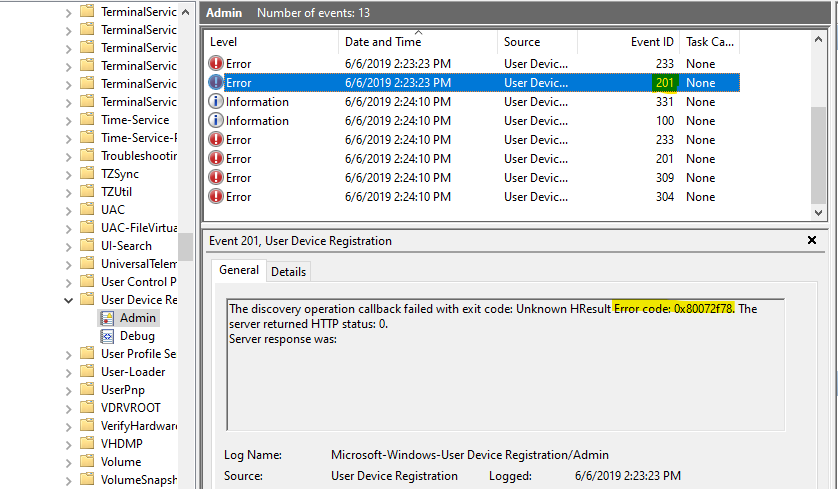
네트워크 오류:
| 오류 코드 | 이유 | 해상도 |
|---|---|---|
| WININET_E_CANNOT_CONNECT(0x80072efd/-2147012867) | 서버에 대한 연결을 설정할 수 없습니다. | 필요한 Microsoft 리소스에 대한 네트워크 연결을 확인합니다. 자세한 내용은 네트워크 연결 요구 사항을 참조하세요. |
| WININET_E_TIMEOUT(0x80072ee2/-2147012894) | 일반 네트워크 시간 제한입니다. | 필요한 Microsoft 리소스에 대한 네트워크 연결을 확인합니다. 자세한 내용은 네트워크 연결 요구 사항을 참조하세요. |
| WININET_E_DECODING_FAILED(0x80072f8f/-2147012721) | 네트워크 스택이 서버의 응답을 디코딩할 수 없습니다. | 네트워크 프록시가 서버 응답을 방해하고 수정하지 않는지 확인합니다. |
HTTP 오류:
| 오류 코드 | 이유 | 해상도 |
|---|---|---|
| DSREG_DISCOVERY_TENANT_NOT_FOUND(0x801c003a/-2145648582) | 서비스 연결점 개체가 잘못된 테넌트 ID로 구성되었거나 테넌트에서 활성 구독을 찾을 수 없습니다. | 서비스 연결점 개체가 올바른 Microsoft Entra 테넌트 ID 및 활성 구독으로 구성되었는지 또는 서비스가 테넌트에 있는지 확인합니다. |
| DSREG_SERVER_BUSY(0x801c0025/-2145648603) | DRS 서버의 HTTP 503입니다. | 현재 서버를 사용할 수 없습니다. 이후 조인 시도는 서버가 다시 온라인으로 전환된 후 성공할 수 있습니다. |
기타 오류:
| 오류 코드 | 이유 | 해상도 |
|---|---|---|
| E_INVALIDDATA(0x8007000d/-2147024883) | 서버 응답 JSON을 구문 분석할 수 없습니다. 프록시가 HTML 권한 부여 페이지와 함께 HTTP 200을 반환하기 때문일 수 있습니다. | 온-프레미스 환경에 아웃바운드 프록시가 필요한 경우 IT 관리자는 디바이스의 시스템 컨텍스트에서 아웃바운드 프록시를 검색하여 자동으로 인증할 수 있는지 확인해야 합니다. |
인증 단계
이 콘텐츠는 페더레이션된 도메인 계정에만 적용됩니다.
실패 원인:
- DRS 리소스의 액세스 토큰을 자동으로 가져올 수 없습니다.
- Windows 10 및 Windows 11 디바이스는 Windows 통합 인증을 활성 WS-Trust 엔드포인트에 사용하여 페더레이션 서비스에서 인증 토큰을 가져옵니다. 자세한 내용은 페더레이션 서비스 구성을 참조하세요.
일반적인 오류 코드:
이벤트 뷰어 로그를 사용하여 오류 코드, 하위 오류 코드, 서버 오류 코드 및 서버 오류 메시지를 찾을 수 있습니다.
- 이벤트 뷰어에서 사용자 디바이스 등록 이벤트 로그를 엽니다. 이 로그는 애플리케이션 및 서비스 로그>Microsoft>Windows>사용자 디바이스 등록에 저장되어 있습니다.
- 이벤트 ID 305를 찾습니다.
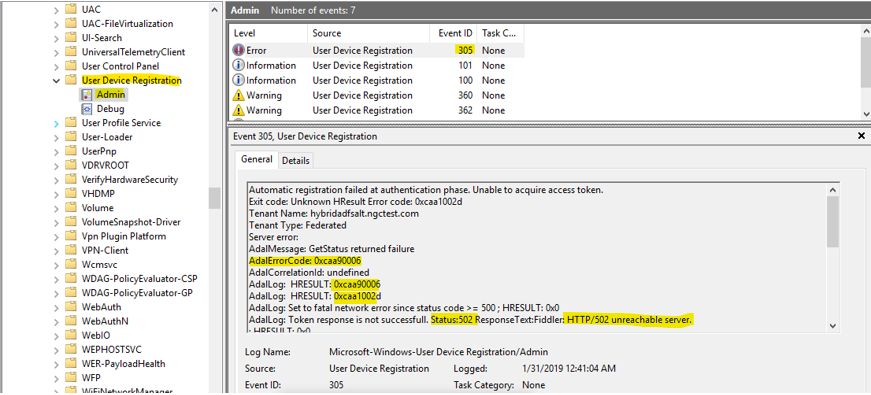
구성 오류:
| 오류 코드 | 이유 | 해상도 |
|---|---|---|
| ERROR_ADAL_PROTOCOL_NOT_SUPPORTED(0xcaa90017/-894894057) | ADAL(Azure AD 인증 라이브러리) 인증 프로토콜이 WS-Trust가 아닙니다. | 온-프레미스 ID 공급자가 WS-Trust를 지원해야 합니다. |
| ERROR_ADAL_FAILED_TO_PARSE_XML(0xcaa9002c/-894894036) | 온-프레미스 페더레이션 서비스가 XML 응답을 반환하지 않았습니다. | MEX(Metadata Exchange) 엔드포인트가 유효한 XML을 반환하는지 확인합니다. 프록시가 nonxml 응답을 방해하고 반환하지 않는지 확인합니다. |
| ERROR_ADAL_COULDNOT_DISCOVER_USERNAME_PASSWORD_ENDPOINT(0xcaa90023/-894894045) | 사용자 이름/암호 인증을 위한 엔드포인트를 검색할 수 없습니다. | 온-프레미스 ID 공급자 설정을 확인합니다. WS-Trust 엔드포인트를 사용하도록 설정하고 MEX 응답에 이러한 올바른 엔드포인트가 포함되어 있는지 확인합니다. |
네트워크 오류:
| 오류 코드 | 이유 | 해상도 |
|---|---|---|
| ERROR_ADAL_INTERNET_TIMEOUT(0xcaa82ee2/-894947614) | 일반 네트워크 시간 제한입니다. | 시스템 컨텍스트에서 https://login.microsoftonline.com에 액세스할 수 있는지 확인합니다. 시스템 컨텍스트에서 온-프레미스 ID 공급자에 액세스할 수 있는지 확인합니다. 자세한 내용은 네트워크 연결 요구 사항을 참조하세요. |
| ERROR_ADAL_INTERNET_CONNECTION_ABORTED(0xcaa82efe/-894947586) | 권한 부여 엔드포인트에 대한 연결이 중단되었습니다. | 잠시 후 조인을 다시 시도하거나 또 다른 안정적인 네트워크 위치에서 조인을 시도합니다. |
| ERROR_ADAL_INTERNET_SECURE_FAILURE(0xcaa82f8f/-894947441) | 서버에서 전송한 이전에 SSL(Secure Sockets Layer)로 알려진 TLS(전송 계층 보안) 인증서의 유효성을 검사할 수 없습니다. | 클라이언트 시간차를 확인합니다. 잠시 후 조인을 다시 시도하거나 또 다른 안정적인 네트워크 위치에서 조인을 시도합니다. |
| ERROR_ADAL_INTERNET_CANNOT_CONNECT(0xcaa82efd/-894947587) | https://login.microsoftonline.com에 연결하려는 시도가 실패했습니다. |
https://login.microsoftonline.com에 대한 네트워크 연결을 확인합니다. |
기타 오류:
| 오류 코드 | 이유 | 해상도 |
|---|---|---|
| ERROR_ADAL_SERVER_ERROR_INVALID_GRANT(0xcaa20003/-895352829) | 온-프레미스 ID 공급자의 SAML 토큰을 Microsoft Entra ID에서 수락하지 않았습니다. | 페더레이션 서버 설정을 확인합니다. 인증 로그에서 서버 오류 코드를 찾습니다. |
| ERROR_ADAL_WSTRUST_REQUEST_SECURITYTOKEN_FAILED(0xcaa90014/-894894060) | 서버 WS-Trust 응답이 오류 예외를 보고했으며 어설션을 가져오지 못했습니다. | 페더레이션 서버 설정을 확인합니다. 인증 로그에서 서버 오류 코드를 찾습니다. |
| ERROR_ADAL_WSTRUST_TOKEN_REQUEST_FAIL(0xcaa90006/-894894074) | 토큰 엔드포인트에서 액세스 토큰을 가져오는 동안 오류가 발생했습니다. | ADAL 로그에서 기본 오류를 찾습니다. |
| ERROR_ADAL_OPERATION_PENDING(0xcaa1002d/-895418323) | 일반 ADAL 실패입니다. | 인증 로그에서 하위 오류 코드 또는 서버 오류 코드를 찾습니다. |
조인 단계
실패 원인:
사용 중인 Windows 10 버전에 따라 다음 표에서 등록 유형 및 오류 코드를 찾습니다.
Windows 10, 버전 1803 이상
조인 상태 출력의 “Diagnostic Data” 섹션에서 “Previous Registration” 하위 섹션을 찾습니다. 이 섹션은 디바이스가 도메인에 조인되어 있고 Microsoft Entra 하이브리드 조인을 할 수 없는 경우에만 표시됩니다.
“Registration Type” 필드는 조인 유형을 나타냅니다.
+----------------------------------------------------------------------+
Previous Registration : 2019-01-31 09:16:43.000 UTC
Registration Type : sync
Error Phase : join
Client ErrorCode : 0x801c03f2
Server ErrorCode : DirectoryError
Server Message : The device object by the given id (aaaaaaaa-0000-1111-2222-bbbbbbbbbbbb) is not found.
Https Status : 400
Request Id : 6bff0bd9-820b-484b-ab20-2a4f7b76c58e
+----------------------------------------------------------------------+
Windows 10 이전 버전
이벤트 뷰어 로그를 사용하여 조인 실패에 대한 단계 및 오류 코드를 찾습니다.
- 이벤트 뷰어에서 사용자 디바이스 등록 이벤트 로그를 엽니다. 이 로그는 애플리케이션 및 서비스 로그>Microsoft>Windows>사용자 디바이스 등록에 저장되어 있습니다.
- 이벤트 ID 204를 찾습니다.
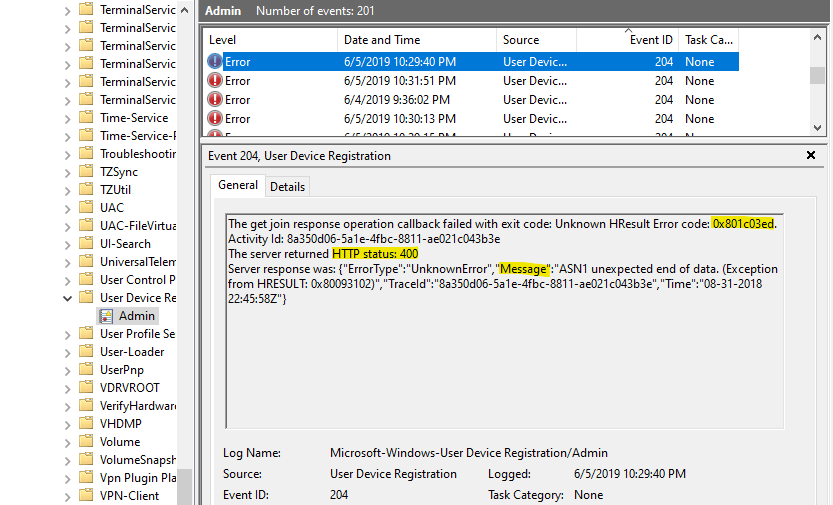
DRS 서버에서 반환된 HTTP 오류:
| 오류 코드 | 이유 | 해상도 |
|---|---|---|
| DSREG_E_DIRECTORY_FAILURE(0x801c03f2/-2145647630) | DRS에서 오류 응답을 받았습니다. ErrorCode: “DirectoryError” | 가능한 원인 및 해결 방법에 대해서는 서버 오류 코드를 참조하세요. |
| DSREG_E_DEVICE_AUTHENTICATION_ERROR(0x801c0002/-2145648638) | DRS에서 오류 응답을 받았습니다. ErrorCode는 “AuthenticationError”이고 ErrorSubCode는 “DeviceNotFound”가 ‘아닙니다’. | 가능한 원인 및 해결 방법에 대해서는 서버 오류 코드를 참조하세요. |
| DSREG_E_DEVICE_INTERNALSERVICE_ERROR(0x801c0006/-2145648634) | DRS에서 오류 응답을 받았습니다. ErrorCode: “DirectoryError” | 가능한 원인 및 해결 방법에 대해서는 서버 오류 코드를 참조하세요. |
TPM 오류:
| 오류 코드 | 이유 | 해상도 |
|---|---|---|
| NTE_BAD_KEYSET(0x80090016/-2146893802) | TPM(신뢰할 수 있는 플랫폼 모듈) 작업이 실패하거나 잘못되었습니다. | 이 오류는 키 집합이 존재하지 않음을 나타냅니다. 이 오류는 시스템에서 TPM이 지워지거나 잘못된 sysprep 이미지가 있을 때 발생합니다. BIOS 또는 Windows 설정에서 TPM을 지우지 마세요. TPM이 지워지면 사용자는 특히 여러 WAM 계정이 있는 경우 문제를 해결하기 위해 계정을 제거하고 읽어 복구해야 할 수 있습니다. sysprep 이미지를 만든 컴퓨터가 Microsoft Entra 조인, Microsoft Entra 하이브리드 조인 또는 Microsoft Entra 등록이 아닌지 확인합니다. |
| TPM_E_PCP_INTERNAL_ERROR (0x80290407/-2144795641) | 일반 TPM 오류입니다. | 이 오류가 발생한 디바이스에서 TPM을 사용하지 않도록 설정합니다. Windows 10 버전 1809 이상에서는 TPM 오류를 자동으로 검색하고, TPM을 사용하지 않고 Microsoft Entra 하이브리드 조인을 완료합니다. |
| TPM_E_NOTFIPS(0x80280036/-2144862154) | FIPS 모드에서는 현재 TPM이 지원되지 않습니다. | 이 오류가 발생한 디바이스에서 TPM을 사용하지 않도록 설정합니다. Windows 10 버전 1809 이상에서는 TPM 실패를 자동으로 검색하며 TPM을 사용하지 않고 Microsoft Entra 하이브리드 조인을 완료합니다. |
| NTE_AUTHENTICATION_IGNORED(0x80090031/-2146893775) | TPM이 잠겼습니다. | 일시적인 오류입니다. 휴지 기간 동안 기다리세요. 잠시 후에 조인 시도가 성공해야 합니다. 자세한 내용은 TPM 기본 사항을 참조하세요. |
네트워크 오류:
| 오류 코드 | 이유 | 해상도 |
|---|---|---|
| WININET_E_TIMEOUT(0x80072ee2/-2147012894) | DRS에서 디바이스를 등록하는 동안 일반적인 네트워크 시간 초과가 발생했습니다. | https://enterpriseregistration.windows.net에 대한 네트워크 연결을 확인합니다. |
| WININET_E_NAME_NOT_RESOLVED(0x80072ee7/-2147012889) | 서버 이름이나 주소를 확인할 수 없습니다. | https://enterpriseregistration.windows.net에 대한 네트워크 연결을 확인합니다. |
| WININET_E_CONNECTION_ABORTED(0x80072efe/-2147012866) | 서버와 연결이 비정상적으로 종료되었습니다. | 잠시 후 조인을 다시 시도하거나 또 다른 안정적인 네트워크 위치에서 조인을 시도합니다. |
기타 오류:
| 오류 코드 | 이유 | 해상도 |
|---|---|---|
| DSREG_AUTOJOIN_ADCONFIG_READ_FAILED(0x801c001d/-2145648611) | 이벤트 ID 220이 사용자 디바이스 등록 이벤트 로그에 표시됩니다. Windows가 Active Directory의 컴퓨터 개체에 액세스할 수 없습니다. Windows 오류 코드가 이벤트에 포함될 수 있습니다. 오류 코드 ERROR_NO_SUCH_LOGON_SESSION(1312) 및 ERROR_NO_SUCH_USER(1317)는 온-프레미스 Active Directory의 복제 문제와 관련이 있습니다. | Active Directory의 복제 문제를 해결합니다. 이러한 복제 문제는 일시적일 수 있으며 잠시 후에도 사라질 수 있습니다. |
페더레이션된 조인 서버 오류:
| 서버 오류 코드 | 서버 오류 메시지 | 가능한 이유 | 해상도 |
|---|---|---|---|
| DirectoryError | 요청이 일시적으로 제한되었습니다. 300초 후에 시도하십시오. | 여러 등록 요청이 빠르게 연속적으로 수행되었으므로 이 오류가 발생할 수 있습니다. | 휴지 기간 후 조인 다시 시도 |
동기화 조인 서버 오류:
| 서버 오류 코드 | 서버 오류 메시지 | 가능한 이유 | 해상도 |
|---|---|---|---|
| DirectoryError | AADSTS90002: 테넌트 UUID를 찾을 수 없습니다. 이 오류는 테넌트에 대한 활성 구독이 없는 경우 발생할 수 있습니다. 구독 관리자와 함께 확인하세요. |
서비스 연결점 개체의 테넌트 ID가 잘못되었습니다. | 서비스 연결점 개체가 올바른 Microsoft Entra 테넌트 ID 및 활성 구독으로 구성되었는지 또는 서비스가 테넌트에 있는지 확인합니다. |
| DirectoryError | 지정된 ID의 디바이스 개체를 찾을 수 없습니다. | 이 오류는 동기화 조인에 대해 예상됩니다. 디바이스 개체가 AD에서 Microsoft Entra ID로 동기화되지 않았습니다. | Microsoft Entra Connect 동기화가 완료될 때까지 기다리면 동기화 완료 후 다음 조인 시도에서 문제가 해결됩니다. |
| AuthenticationError | 대상 컴퓨터의 SID 확인 | Microsoft Entra 디바이스의 인증서가 동기화 조인 중 Blob에 로그인하는 데 사용된 인증서와 일치하지 않습니다. 이 오류는 일반적으로 동기화가 아직 완료되지 않았음을 의미합니다. | Microsoft Entra Connect 동기화가 완료될 때까지 기다리면 동기화 완료 후 다음 조인 시도에서 문제가 해결됩니다. |
5단계: 로그 수집 및 Microsoft 지원에 연락
c:\temp와 같은 폴더에 파일의 압축을 푼 다음, 해당 폴더로 이동합니다.
관리자 권한 Azure PowerShell 세션에서
.\start-auth.ps1 -v -accepteula를 실행합니다.계정 전환을 사용하여 문제가 있는 사용자의 다른 세션으로 전환합니다.
이슈를 재현합니다.
계정 전환을 선택하여 추적을 실행하는 관리자 세션으로 다시 전환합니다.
관리자 권한 PowerShell 세션에서
.\stop-auth.ps1을 실행합니다.스크립트가 실행된 폴더에서 Authlogs 폴더를 압축(zip)하여 보냅니다.
사후 조인 인증 문제 해결
1단계: dsregcmd /status를 사용하여 PRT 상태 검색
명령 프롬프트 창을 엽니다.
참고 항목
PRT(기본 새로 고침 토큰) 상태를 얻으려면 로그인한 사용자의 컨텍스트에서 명령 프롬프트 창을 엽니다.
dsregcmd /status을 실행합니다.“SSO state” 섹션은 현재 PRT 상태를 제공합니다.
AzureAdPrt 필드가 NO로 설정된 경우 Microsoft Entra ID에서 PRT 상태를 가져오는 동안 오류가 발생했습니다.
AzureAdPrtUpdateTime이 4시간을 초과하면 PRT를 새로 고치는 데 문제가 있을 수 있습니다. 디바이스를 잠그고 잠금 해제하여 PRT를 강제로 새로 고친 다음, 시간이 업데이트되는지 확인합니다.
+----------------------------------------------------------------------+
| SSO State |
+----------------------------------------------------------------------+
AzureAdPrt : YES
AzureAdPrtUpdateTime : 2020-07-12 22:57:53.000 UTC
AzureAdPrtExpiryTime : 2019-07-26 22:58:35.000 UTC
AzureAdPrtAuthority : https://login.microsoftonline.com/aaaabbbb-0000-cccc-1111-dddd2222eeee
EnterprisePrt : YES
EnterprisePrtUpdateTime : 2020-07-12 22:57:54.000 UTC
EnterprisePrtExpiryTime : 2020-07-26 22:57:54.000 UTC
EnterprisePrtAuthority : https://corp.hybridadfs.contoso.com:443/adfs
+----------------------------------------------------------------------+
2단계: 오류 코드 찾기
dsregcmd 출력에서
참고 항목
이 출력은 Windows 10 2021년 5월 업데이트(버전 21H1)에서 사용할 수 있습니다.
“AzureAdPrt” 필드 아래 “Attempt Status” 필드는 다른 필수 디버그 정보와 함께 이전 PRT 시도의 상태를 제공합니다. 이전 Windows 버전의 경우 Microsoft Entra 분석 및 작업 로그에서 정보를 추출합니다.
+----------------------------------------------------------------------+
| SSO State |
+----------------------------------------------------------------------+
AzureAdPrt : NO
AzureAdPrtAuthority : https://login.microsoftonline.com/aaaabbbb-0000-cccc-1111-dddd2222eeee
AcquirePrtDiagnostics : PRESENT
Previous Prt Attempt : 2020-07-18 20:10:33.789 UTC
Attempt Status : 0xc000006d
User Identity : john@contoso.com
Credential Type : Password
Correlation ID : aaaa0000-bb11-2222-33cc-444444dddddd
Endpoint URI : https://login.microsoftonline.com/aaaabbbb-0000-cccc-1111-dddd2222eeee/oauth2/token/
HTTP Method : POST
HTTP Error : 0x0
HTTP status : 400
Server Error Code : invalid_grant
Server Error Description : AADSTS50126: Error validating credentials due to invalid username or password.
Microsoft Entra 분석 및 운영 로그에서
이벤트 뷰어를 사용하여 PRT 획득 중에 Microsoft Entra CloudAP 플러그인에 의해 로그되는 로그 항목을 찾습니다.
- 이벤트 뷰어에서 Microsoft Entra 운영 이벤트 로그를 엽니다. 이 로그는 애플리케이션 및 서비스 로그>Microsoft>Windows>AAD에 저장되어 있습니다.
참고 항목
CloudAP 플러그 인은 작업 로그에 오류 이벤트를 로그하고 분석 로그에 정보 이벤트를 로그합니다. 분석 및 작업 로그 이벤트는 모두 문제를 해결하는 데 필요합니다.
분석 로그의 이벤트 1006은 PRT 획득 흐름의 시작을 나타내고 분석 로그의 이벤트 1007은 PRT 획득 흐름의 끝을 나타냅니다. 이벤트 1006과 1007 사이에 로그된 Microsoft Entra 로그(분석 및 작업)의 모든 이벤트는 PRT 획득 흐름의 일부로 로그되었습니다.
이벤트 1007은 최종 오류 코드를 기록합니다.
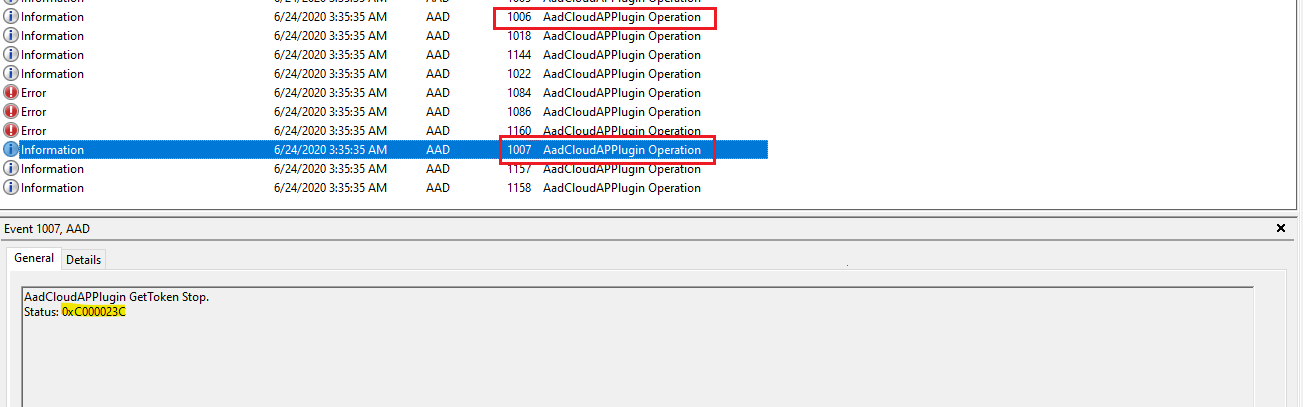
3단계: 찾은 오류 코드에 따라 추가로 문제 해결
| 오류 코드 | 이유 | 해상도 |
|---|---|---|
| STATUS_LOGON_FAILURE (-1073741715/ 0xc000006d) STATUS_WRONG_PASSWORD (-1073741718/ 0xc000006a) |
참고: 페더레이션 인증에는 WS-Trust가 필요합니다. |
|
| STATUS_REQUEST_NOT_ACCEPTED (-1073741616/ 0xc00000d0) | Microsoft Entra 인증 서비스 또는 WS-Trust 엔드포인트에서 오류 응답(HTTP 400)을 받았습니다. 참고: 페더레이션 인증에는 WS-Trust가 필요합니다. |
이벤트 1081 및 1088(Microsoft Entra 작업 로그)에는 각각 Microsoft Entra 인증 서비스 및 WS-Trust 엔드포인트에서 발생하는 오류에 대한 서버 오류 코드와 오류 설명이 포함됩니다. 일반적인 서버 오류 코드 및 해결 방법은 다음 섹션에 나열되어 있습니다. 이벤트 1081 또는 1088 이전의 이벤트 1022(Microsoft Entra 분석 로그)의 첫 번째 인스턴스에는 액세스 중인 URL이 포함됩니다. |
| STATUS_NETWORK_UNREACHABLE (-1073741252/ 0xc000023c) STATUS_BAD_NETWORK_PATH (-1073741634/ 0xc00000be) STATUS_UNEXPECTED_NETWORK_ERROR (-1073741628/ 0xc00000c4) |
참고: 페더레이션 인증에는 WS-Trust가 필요합니다. |
|
| STATUS_NO_SUCH_LOGON_SESSION (-1073741729/ 0xc000005f) | Microsoft Entra 인증 서비스가 사용자 도메인을 찾을 수 없어 사용자 영역 검색에 실패했습니다. | |
| AAD_CLOUDAP_E_OAUTH_USERNAME_IS_MALFORMED(-1073445812/ 0xc004844c) | 사용자 UPN이 예상 형식이 아닙니다. 참고: |
whoami /upn은 구성된 UPN을 표시해야 합니다. |
| AAD_CLOUDAP_E_OAUTH_USER_SID_IS_EMPTY (-1073445822/ 0xc0048442) | Microsoft Entra 인증 서비스에서 반환하는 ID 토큰에 사용자 SID가 없습니다. | 네트워크 프록시가 서버 응답을 방해하고 수정하지 않는지 확인합니다. |
| AAD_CLOUDAP_E_WSTRUST_SAML_TOKENS_ARE_EMPTY (--1073445695/ 0xc00484c1) | WS-Trust 엔드포인트에서 오류를 받았습니다. 참고: 페더레이션 인증에는 WS-Trust가 필요합니다. |
|
| AAD_CLOUDAP_E_HTTP_PASSWORD_URI_IS_EMPTY (-1073445749/ 0xc004848b) | MEX 엔드포인트가 잘못 구성되었습니다. MEX 응답에 암호 URL이 포함되어 있지 않습니다. | |
| AAD_CLOUDAP_E_HTTP_CERTIFICATE_URI_IS_EMPTY(-1073445748/ 0xc004848C) | MEX 엔드포인트가 잘못 구성되었습니다. MEX 응답에는 인증서 엔드포인트 URL이 포함되지 않습니다. | |
| WC_E_DTDPROHIBITED (-1072894385/ 0xc00cee4f) | WS-Trust 엔드포인트의 XML 응답에 DTD(문서 종류 정의)가 포함되었습니다. DTD는 XML 응답에서 필요하지 않으며 DTD가 포함된 경우 응답 구문 분석에 실패합니다. 참고: 페더레이션 인증에는 WS-Trust가 필요합니다. |
일반적인 서버 오류 코드
| 오류 코드 | 이유 | 해상도 |
|---|---|---|
| AADSTS50155: 디바이스 인증에 실패했습니다. | Microsoft Entra 디바이스 관리 FAQ에서 이 문제에 대한 지침에 따라 디바이스 조인 유형을 기준으로 디바이스를 다시 등록합니다. | |
AADSTS50034: Account 사용자 계정이 tenant id 디렉터리에 없습니다. |
Microsoft Entra ID가 테넌트에서 사용자 계정을 찾을 수 없습니다. | |
| AADSTS50126: 잘못된 사용자 이름 또는 암호로 인해 자격 증명 유효성 검사 오류가 발생했습니다. | 새 자격 증명을 사용하여 새 PRT를 획득하려면 Microsoft Entra 암호 동기화가 완료될 때까지 기다립니다. |
일반적인 네트워크 오류 코드
| 오류 코드 | 이유 | 해상도 |
|---|---|---|
| ERROR_WINHTTP_TIMEOUT (12002) ERROR_WINHTTP_NAME_NOT_RESOLVED (12007) ERROR_WINHTTP_CANNOT_CONNECT (12029) ERROR_WINHTTP_CONNECTION_ERROR (12030) |
일반적인 네트워크 관련 문제입니다. | 더 많은 네트워크 오류 코드를 가져옵니다. |
4단계: 로그 수집
일반 로그
- https://aka.ms/icesdptool로 이동하여 진단 도구가 포함된 .cab 파일을 자동으로 다운로드합니다.
- 도구를 실행하고 시나리오를 재현합니다.
- Fiddler 추적의 경우 표시되는 인증서 요청을 수락합니다.
- 마법사는 추적 파일을 보호하기 위해 암호를 묻는 메시지를 표시합니다. 암호를 입력합니다.
- 마지막으로 %LOCALAPPDATA%\ElevatedDiagnostics\numbers와 같이 수집된 로그가 모두 저장된 폴더를 엽니다.
- 최신 .cab 파일의 콘텐츠를 사용하여 고객 지원팀에 문의하세요.
네트워크 추적
참고 항목
네트워크 추적을 수집하는 경우 재현 중에 Fiddler를 사용하지 ‘않는’ 것이 중요합니다.
netsh trace start scenario=internetClient_dbg capture=yes persistent=yes을 실행합니다.- 디바이스를 잠그고 잠금 해제합니다. 하이브리드 조인 디바이스의 경우 PRT 획득 작업이 완료될 때까지 잠시 기다립니다.
netsh trace stop을 실행합니다.- nettrace.cab 파일을 지원과 공유합니다.
알려진 문제
모바일 핫스폿이나 외부 Wi-Fi 네트워크에 연결되어 있고 설정>계정>회사 또는 학교 액세스로 이동하면 Microsoft Entra 하이브리드 조인 디바이스는 Microsoft Entra ID 및 온-프레미스 AD에 대해 하나씩 두 개의 다른 계정을 표시할 수 있습니다. 이 UI 문제는 기능에 영향을 주지 않습니다.
관련 콘텐츠
dsregcmd명령을 사용하여 디바이스 문제를 해결합니다.- Microsoft 오류 조회 도구로 이동합니다.